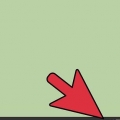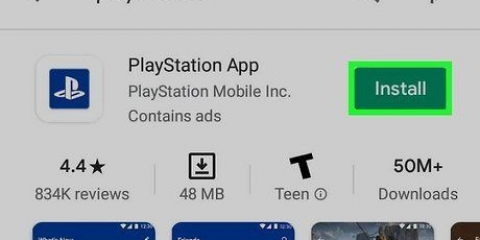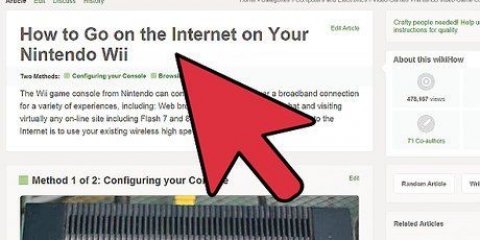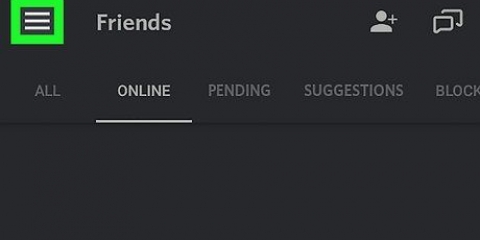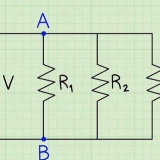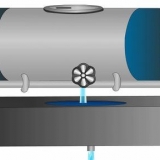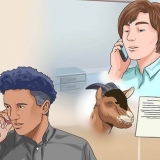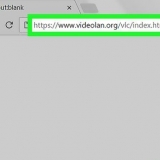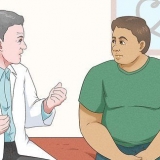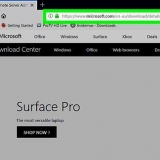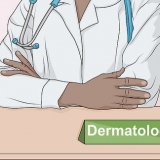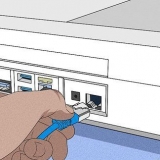Tilslutning af philips hue bridge til wi-fi
Indhold
Denne vejledning vil lære dig, hvordan du konfigurerer din Philips Hue Bridge, den enhed, der driver din smarte hjemmebelysning. Philips har en række smarte pærer, der kan monteres på alle dine eksisterende standard pærefatninger. Efter at have tilsluttet Hue Bridge direkte til din internetrouter med et Ethernet-kabel, kan du trådløst oprette forbindelse til Hue-smartlygterne i dit hjem ved hjælp af Philips Hue-appen på din mobiltelefon eller computer.
Trin
Del 1 af 5: Forbindelse af lampe og bro

1. Installer alle Philips Hue-pærer i tilgængelige pærefatninger. Hvis du vil tilslutte Philips Hue-lamper til broen, er det nemmest at tilslutte dem, når du opsætter Hue Bridge. Hues smarte pærer er designet til enhver standard A19 og E12 lampebase.

2. Sørg for, at lyskontakterne til Hue-pærerne er tændt. Hue-smartpærerne tænder automatisk, når de er korrekt tilsluttet, strømforsynet og klar til at blive parret.

3. Tilslut netledningen til broen. Brug strømadapteren til at slutte Hue Bridge til en stikkontakt i nærheden af din trådløse router.

4. Tilslut broen til din trådløse router. Hue Bridge forbindes til enhver tilgængelig Ethernet-port på din trådløse router ved hjælp af et Ethernet-kabel. Sæt det medfølgende Ethernet-kabel i Bridge og den anden ende i et åbent Ethernet-stik på din router. Når de fire lys på broen lyser, er den klar til opsætning.
Hue Bridge har ikke indbygget Wi-Fi.
Del 2 af 5: Installation af Philips Hue-appen

1. Åbn app-butikken på din mobilenhed. Åbn app-butikken på din mobilenhed for at finde og downloade Philips Hue-appen. på en Android. Åbn App Store
på en iPhone eller iPad.
2. Tryk på søgefeltet, og skriv Philips Hue. Søgelinjen er øverst på skærmen. Foreslåede apps vises under søgelinjen, mens du skriver. Tryk på Philips Hue-appen, når du ser den.
På iPhone skal du først trykke på fanen "Søg", og derefter trykke på søgelinjen øverst.

3. Trykke påAT DOWNLOADE eller Installer ved siden af Philips Hue-appen. Det er appen med `Hue` i farverige bogstaver over Philips-logoet. Der findes en række Philips Hue-apps fra Philips, så sørg for at downloade den officielle Philips Hue-app. Vent venligst med at installere appen.
Del 3 af 5: Tilslutning af lysene

1. Åbn Philips Hue-appen. Du kan trykke på "Åbn" i app store, når du er færdig med at installere eller trykke på appens ikon på din startskærm. Det er appen med `Hue` i farverige bogstaver over Philips-logoet.

2. Trykke påOpsætning. Det er den orange knap, der kommer frem, når appen har fundet Hue Bridge på det trådløse netværk.

3. Tryk på push-linket. Det er knappen i midten af appen, der ligner Bridge-enheden.

4. Trykke påAcceptere. Det er den gule knap nederst på skærmen. Dette indikerer, at du accepterer vilkårene og betingelserne. Tryk på den understregede tekst med vilkår og betingelser for at læse dem.

5. Trykke påforbinde bud. Det er den gule knap nederst på skærmen. Du begynder nu at sætte dit hjem op.
Del 4 af 5: Opsætning af dit hjem

1. Trykke påMit hus. Det er den gule knap nederst på skærmen.

2. Indtast et navn til din startside, og tryk påSkab hjem. Brug bjælken nederst på skærmen til at navngive dit smart home-system. Du kan finde på noget generisk, som "Hjem". Tryk på den gule knap, der siger "Gør hjem", når du er færdig med at navngive dit hjem.

3. Scan Hue Bridge-tilbehørskoden. Tilbehørskoden er placeret i bunden af Hue-broen. Brug kameraet på din Android-telefon til at scanne tilbehørskoden.

4. Trykke på
. Det er cirklen med plustegnet i midten i nederste højre hjørne. Dette vil begynde at tilføje lamper.
5. Trykke påAt søge. Det er den gule knap nederst på skærmen. Dette leder efter dine lamper. Dette vil tage et par minutter. Når det er færdigt, fortæller det dig øverst på skærmen, hvor mange lamper den har fundet.
Hvis den ikke kan finde alle dine pærer, skal du trykke på "+"-ikonet igen, derefter trykke på "+ Tilføj serienummer" og indtaste serienummeret på pærerne for at tilføje dem manuelt.

6. Trykke påNæste. Når alle dine lys er blevet tilføjet, skal du trykke på `Næste` i øverste højre hjørne.
Del 5 af 5: Opsætning af dine værelser

1. Trykke på
. Det er cirklen med plustegnet i midten i nederste højre hjørne af skærmbilledet Room Setup. Dette starter installationsprocessen for dit første værelse.
2. Indtast navnet på rummet. Brug tekstboksen øverst på skærmen til at navngive rummet. Det kan være noget generisk som "stue" eller "soveværelse".

3. Trykke påVærelses type. Det er lige under tekstboksen med rumnavn.

4. Vælg en værelsestype. Der er en række rumtyper, som du kan vælge imellem, såsom stue, køkken, spisestue, soveværelse mv.

5. Tjek lysene i rummet. Tryk på afkrydsningsfeltet ud for alle de lys, der er en del af dette rum. Sluk lys, du ikke ønsker at forbinde med det rum, du opretter.
Desværre får nye lamper generiske navne, hvilket gør det svært at vide, hvilke lamper der er i hvilket rum. Hvis du vælger de forkerte pærer, kan du ændre dem senere ved at gå til menuen Indstillinger.

6. Trykke på+ eller Næste. For at konfigurere flere rum skal du trykke på `+`-ikonet i nederste højre hjørne og gentage trinene ovenfor for at konfigurere yderligere rum. Ellers skal du trykke på `Næste` i øverste højre hjørne for at afslutte opsætningen af dit Hue-system.
Artikler om emnet "Tilslutning af philips hue bridge til wi-fi"
Оцените, пожалуйста статью
Lignende
Populær